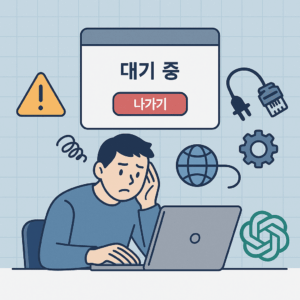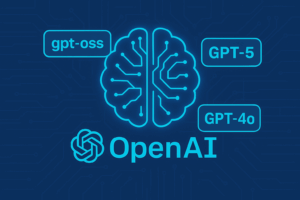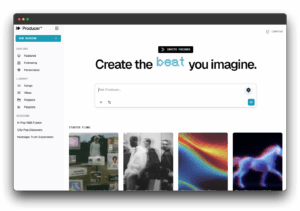이번에는 벌처호스팅에서 인스턴스를 생성합니다.생성할때 어플(사이버패널)을 이용해 워드프레스를 설치해보겠습니다. 인스턴스는 하나의 vps컴퓨터라고 생각 하시면 됩니다.관련 사진이 많아서 2편으로 나누어 설명하겠습니다.
목차
vultr 인스턴스(vps) 만들기
인스턴스 생성(vps)
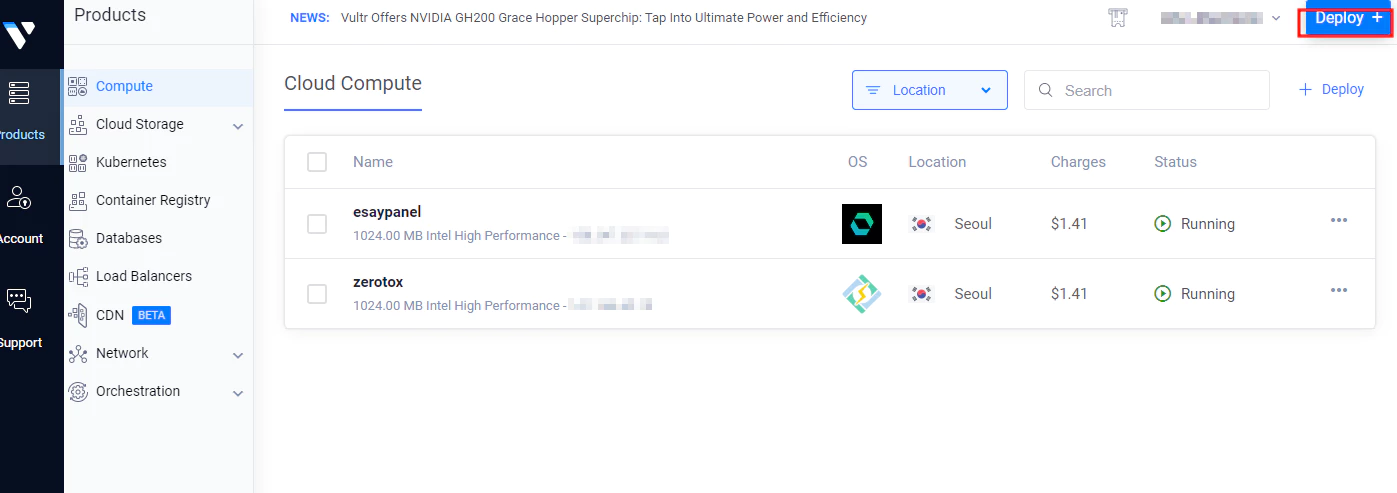
위 화면에서 Deploy를 빨간박스누르면 인스턴스를 생성합니다. 2개의 인스턴스를 만들면 이 화면 처럼보입니다. 처음에는 오른쪽 화면이 다릅니다. 정가운데 파란버튼을 누르면 똑같이 시작합니다.
서버종류와 cpu 선택
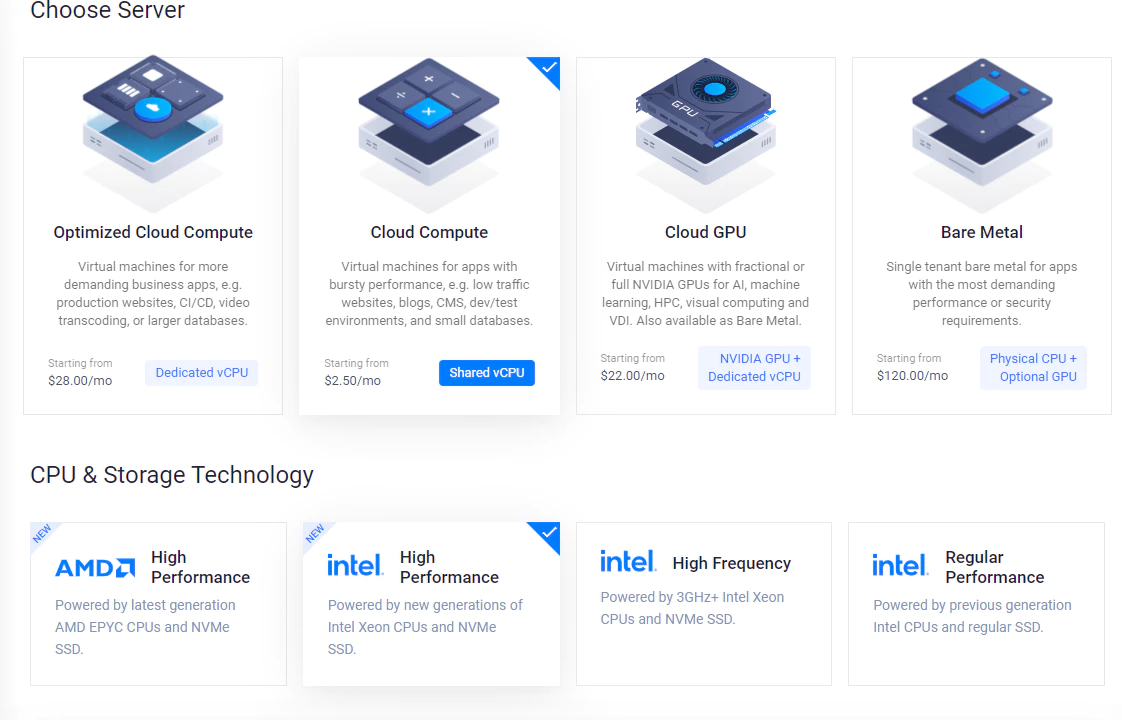
처음 선택하는 부분은 서버종류 입니다. 선택된 “Cloud Compute”가 가장 저렴합니다. 고성능을 원한다면 제일 처음 Optimlzed Cloud Compute 선택 할 수 있습니다. 차이는 단독형이냐 공유형이나 입니다. 가격차이가 상당합니다.
그다음은 cpu입니다. 첫번째가 가장 비싸고 가운데 두개를 선택하면 최종적으로 한달에 6달러가 과금됩니다. 4번째”Regular Performance”를 선택하면 5달러가 됩니다.
운영체제와 앱선택
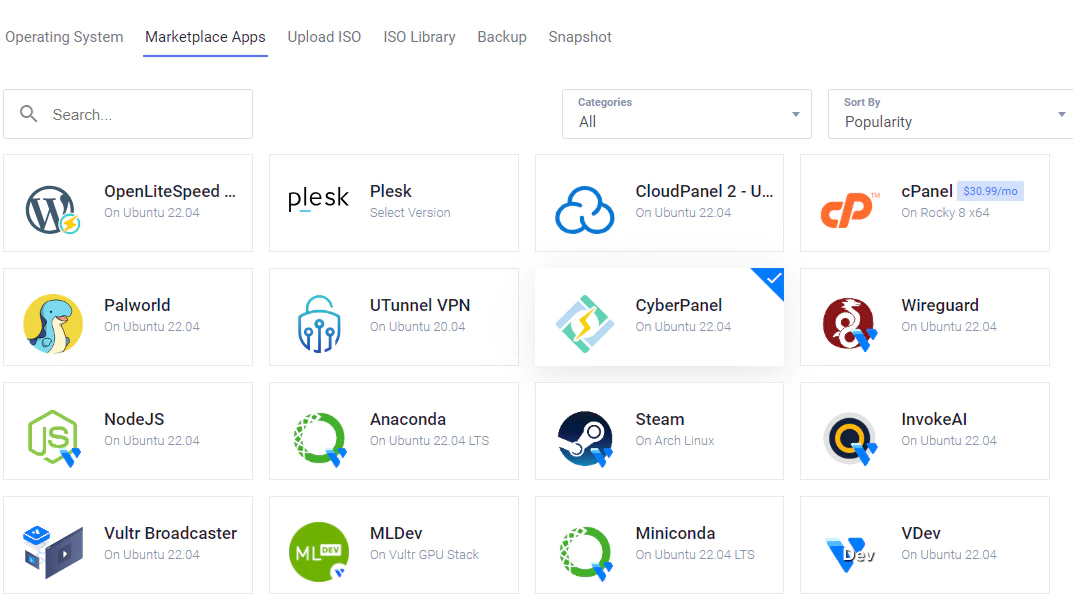
위 화면에서 운영체제만 선택하면 깨끗한 상태가 됩니다. 나머지는 수동으로 하나씩 설치 해야합니다.
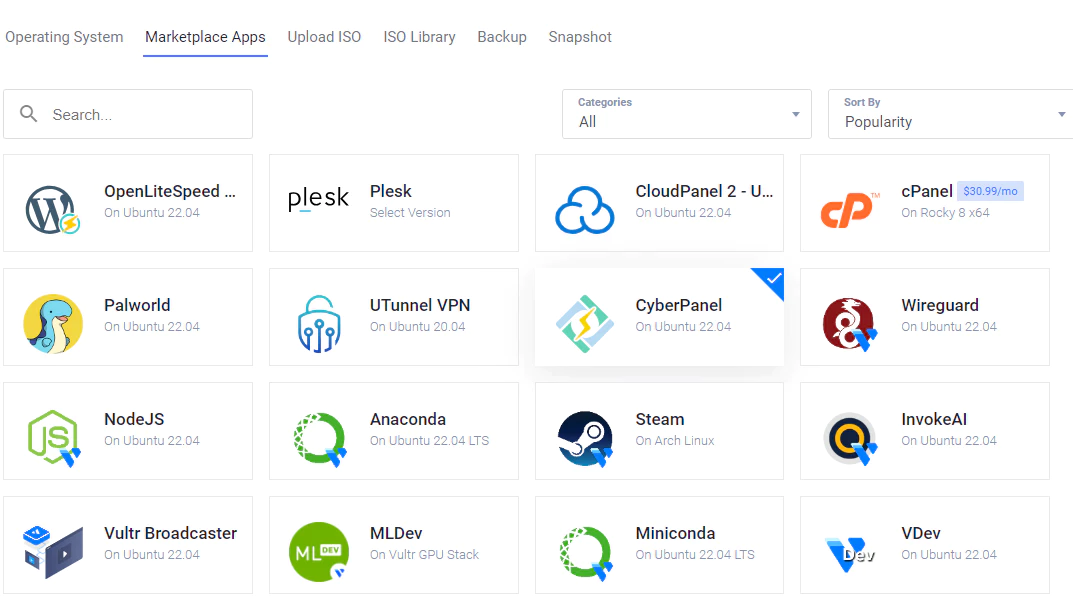
여기서는 두번째 탭의 마켓 앱에서 선택된 CyberPanel를 선택합니다. 워드나 git을 설치할려면 사이버패널이 좋은 선택이 될 수 있습니다. 다양한 어플을 지원하지는 않습니다. 제한도 없는 무료패널 입니다.
여기서 첫번째 OpenLiteSpeed를 선택 할 수 있지 않나 의문이 드실 겁니다. 인스턴스 하나에 워드 하나만 깔수 있게 됩니다. 여러개를 설치 할때는 직접 아파치나 nginx를 손을 봐야 합니다.
아래 최저 용량이 25Gbyte 입니다. 워드 하나에 필요한 용량이 정확하게는 모르겠지만 워드프레스 하나에 1~2기가면 충분합니다. 사이트 하나를 사용하기에는 낭비 일 수 있습니다. 그래서 컨트롤 패널을 설치 하고 2차도메인으로 여러개의 워프프레스를 만들던가 도메인을 또 사서 새로운 워드프레스에 붙이면 됩니다. 패널은 꼭 사이버 패널을 쓸 필요는 없습니다.
vCPU,메모리,트래픽선택
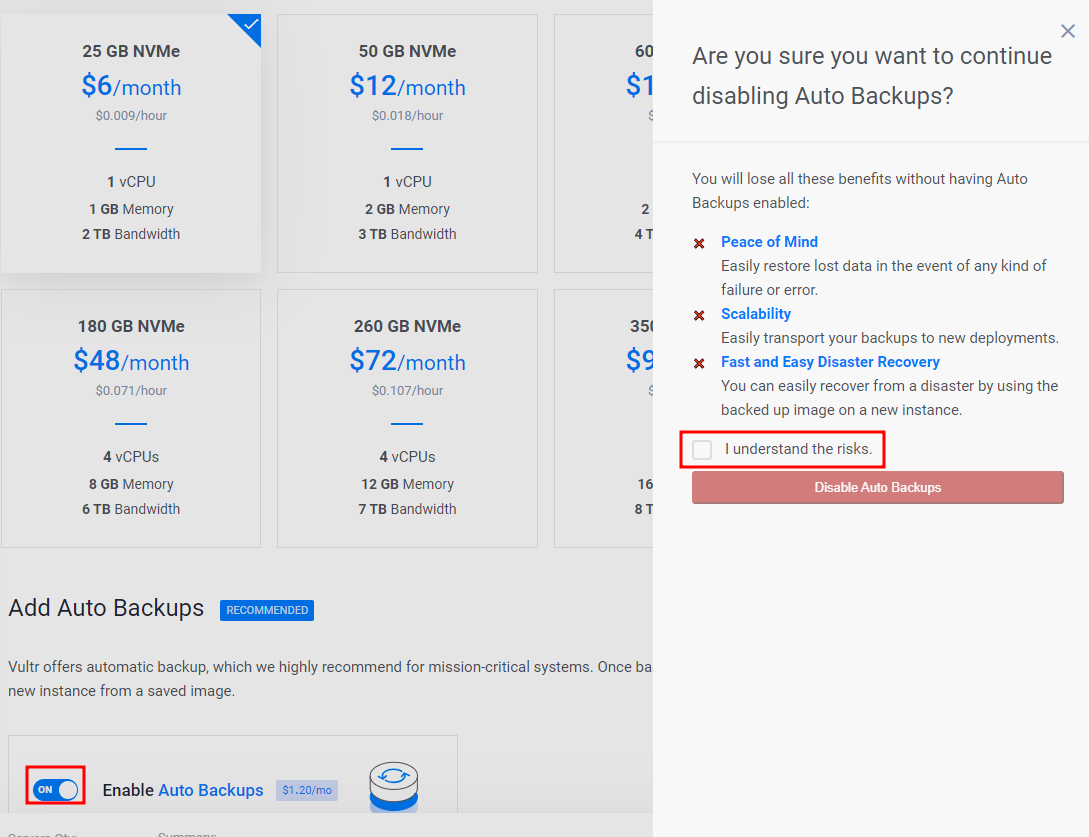
위의 화면에서 용량을 선택 할 수 있습니다. 우선은 제일 작은용량을 선택합니다. 그리고 백업 ON를 취소 하면 오른쪽 화면이 뜨고 위험을 인식했다고 체크박스에 체크해주고 체크박스 아래 빨간 버튼을 눌러 줍니다.
백업은 워드프레스안에서 플러그인으로 할 수 있습니다.
인스턴스(vps)이름,보안,ssh-key 설정
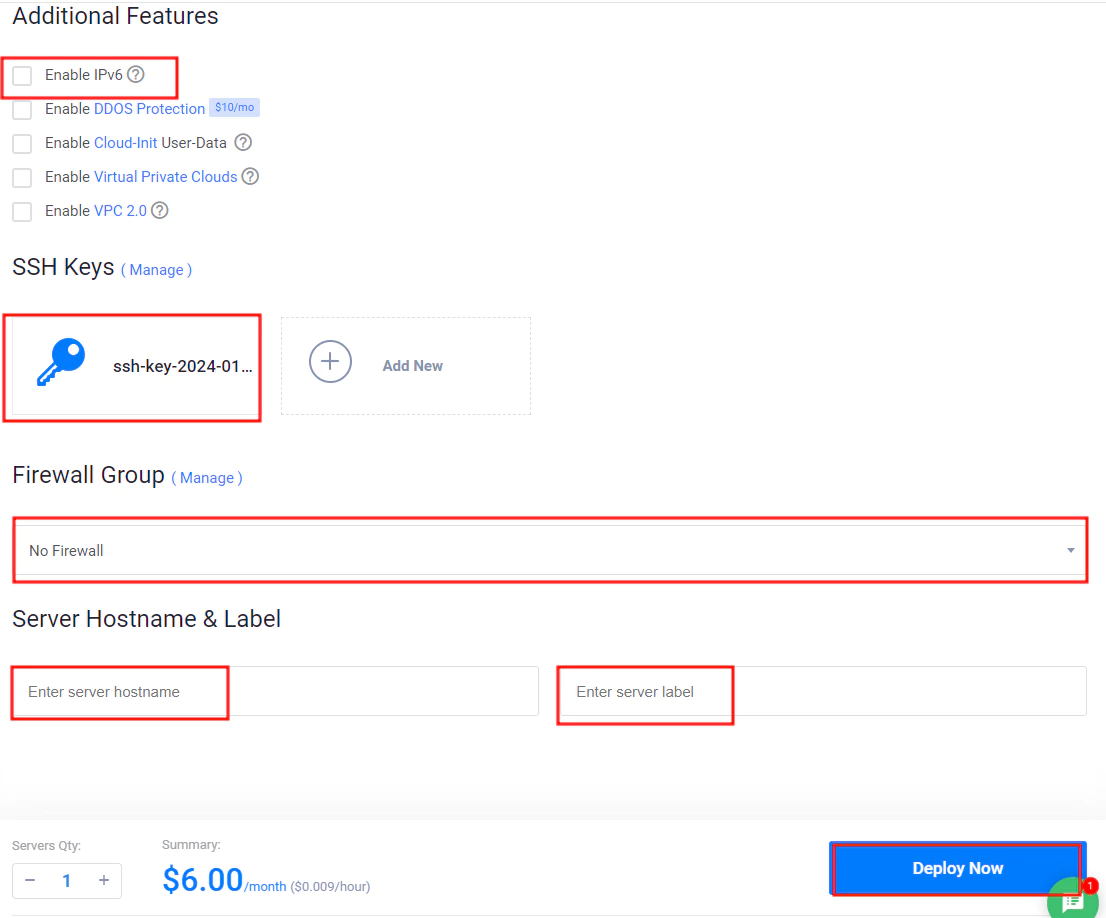
Enable IPv6이 처음엔 선택 되어 있습니다. 사용하지 않으니 체크를 풉니다.
SSH KEY는 인스턴스 생성후에도 만들수 있고 벌처에서는 root로 ssh를 접속 할수 있기 때문에 생략합니다.
저는 오라클 클라우드에서 만들어진 키가 있어 사용했습니다.
Firewall Group역시 나중에 만들어서 붙일 수 있습니다. 대략 80,433,22 정도 열고 나머지 닫는 식으로 따로 만들어서 연결 시키면 됩니다.여기서는 넘어갑니다. 또 포트를 추가적으로 열어서 사용 할 수 있습니다.
서버 네임과 라벨은 영어로 아무단어나 입력해주세요. 여러개를 만들었을때 구분하는 용도입니다. 마지막 Deloy Now 하면 설치가 완료 됩니다.
다음 순서
다음에 cyberpanel(사이버 패널)의 관리자모드를 접속하기 위해서 비밀번호를 알아내는 방법과 웹사이트를 생성하고 워드프레스를 설치하는 방법을 설명하겠습니다.